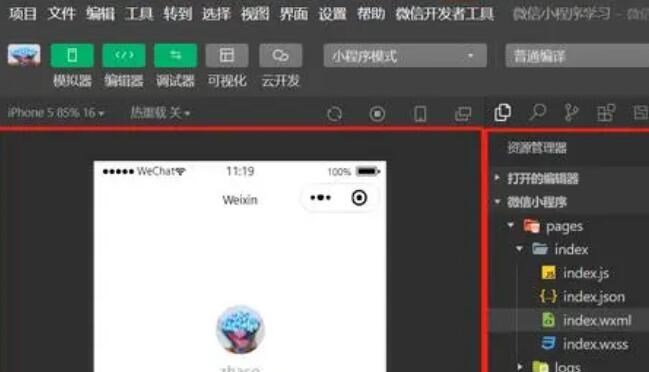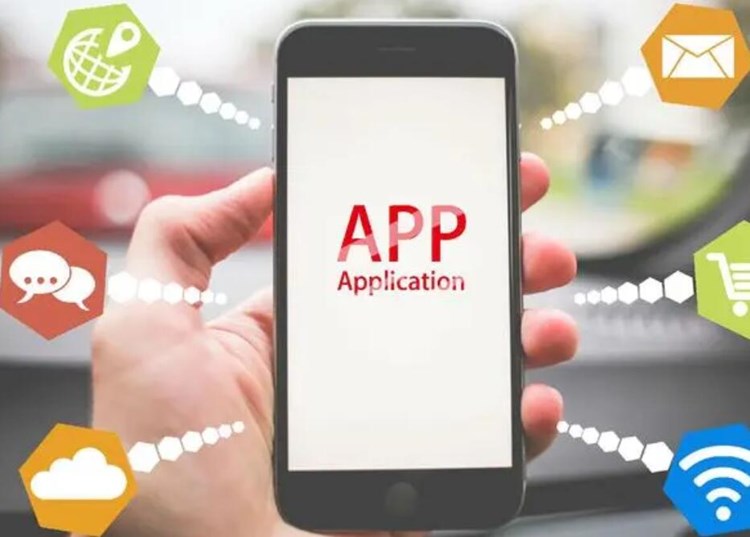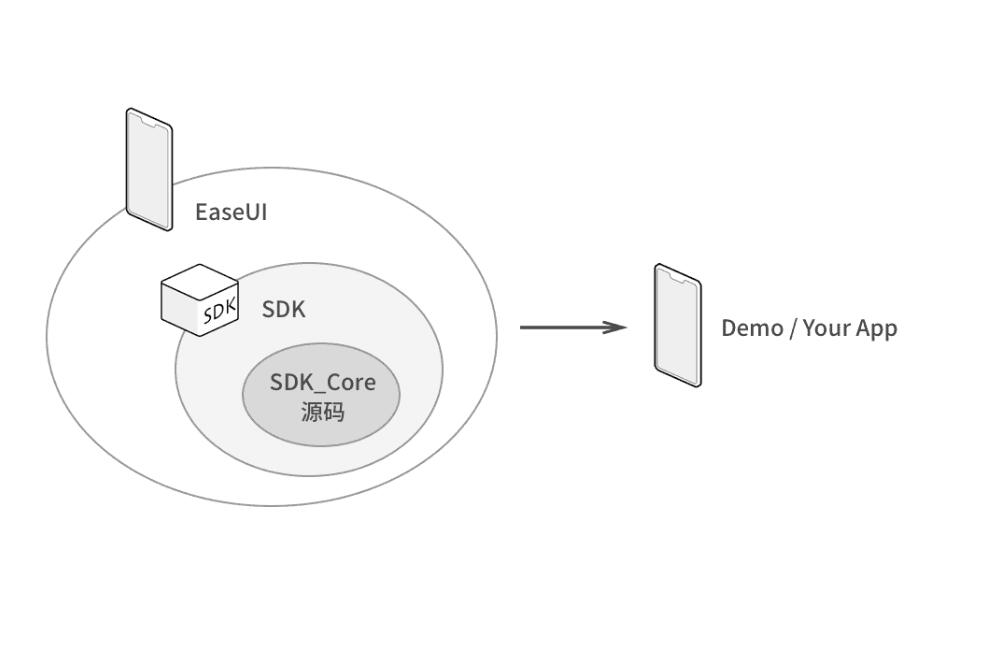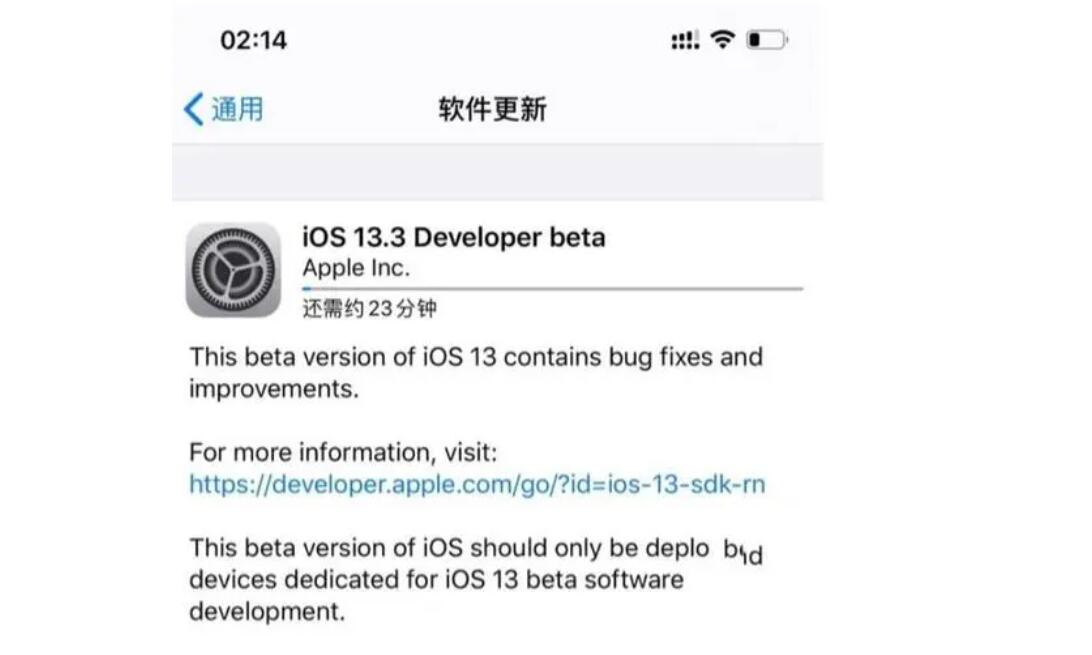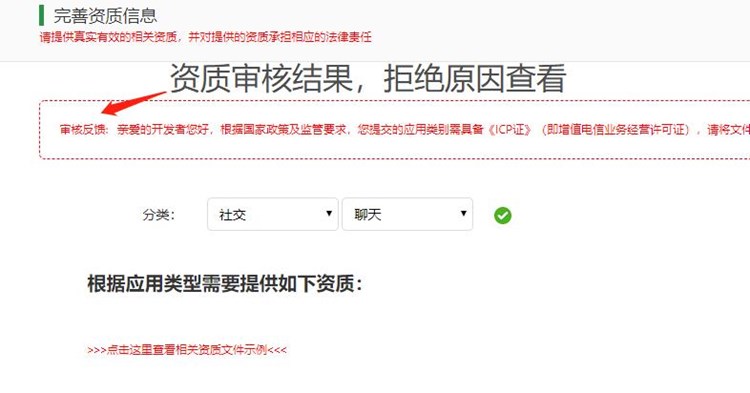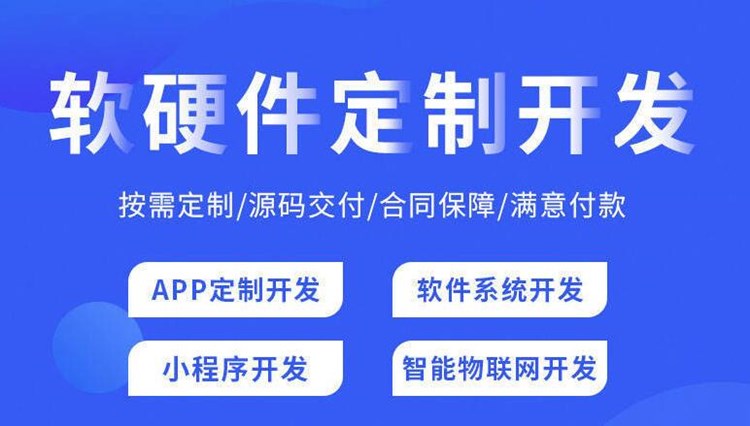在Windows操作系统中,服务是一种特殊的应用程序,它可以在系统启动时自动运行,不需要用户登录即可运行,并且在后台一直运行,可以执行各种任务。在某些情况下,我们可能需要将一个普通的exe程序转换成一个Windows服务,以便在系统启动时自动运行并进行后台任务。本文将介绍如何将一个exe程序转换成Windows服务。
一、服务的概念
服务是一种在后台运行的程序,它可以在系统启动时自动启动,并且不需要用户登录。在Windows操作系统中,服务是一种特殊的应用程序,它在后台一直运行,可以执行各种任务,例如打印机服务、网络服务等等。服务通常在系统启动时自动启动,可以在控制面板中进行管理。
二、将exe程序转换成Windows服务
1. 使用sc命令
sc命令是Windows系统自带的命令行工具,可以用来创建、删除、启动、停止、查询服务等等。使用sc命令将一个exe程序转换成Windows服务的步骤如下:
(1)打开命令提示符窗口,输入以下命令:
sc create 服务名称 binPath= “程序路径”
其中,服务名称是你要创建的服务的名称,程序路径是你要转换成服务的exe程序的路径。
(2)按回车键执行命令,如果一切正常,你将看到“[SC] CreateService 成功”的提示信息。
(3)使用以下命令启动服务:
sc start 服务名称
使用以下命令停止服务:
sc stop 服务名称
使用以下命令删除服务:
sc delete 服务名称
2. 使用第三方工具
除了使用sc命令,你还可以使用一些第三方工具来将一个exe程序转换成Windows服务。其中,较为常用的工具有NSSM和AlwaysUp。
(1)NSSM
NSSM是一个免费的开源工具,可以将任何可执行文件转换成Windows服务。使用NSSM的步骤如下:
① 下载NSSM并解压缩到一个目录中。
② 打开命令提示符窗口,进入NSSM所在目录。
③ 输入以下命令:
nssm install 服务名称 “程序路径”
其中,服务名称是你要创建的服务的名称,程序路径是你要转换成服务的exe程序的路径。
④ 按回车键执行命令,将会打开一个配置对话框,可以设置服务的启动参数、工作目录、标准输入输出等等。
⑤ 点击“Install service”按钮,将服务安装到系统中。
⑥ 使用以下命令启动服务:
nssm start 服务名称
使用以下命令停止服务:
nssm st如何将文件夹打包成exe可执行文件op 服务linux应用程序打包名称
使用以下命令删除服务:
nssm remove 服务名称
(2)AlwaysUp
AlwaysUp是一款商业软件,可以将任何应用程序转换成Windows服务,并提供了比NSSM更为丰富的功能。使用AlwaysUp的步骤如下:
① 下载AlwaysUp并安装到系统中。
② 打开AlwaysUp控制台,点击“Add Application”按钮。
③ 在“General”选项卡中,设置服务的名称、描述、工作目录等等。
④ 在“Application”选项卡中,设置服务的可执行文件路径、命令行参数等等。
⑤ 在“Startup”选项卡中,设置服务的启动类型、启动延迟等等。
⑥ 点击“Save”按钮保存配置,然后点击“Start”按钮启动服务。
三、注意事项
在将一个exe程序转换成Windows服务时,需要注意以下几点:
1. 程序必须是一个可执行文件,并且能够在命令行下运行。
2. 程序必须是一个长时间运行的程序,不能是一个短时间运行的程序

。
3. 程序必须能够在后台运行,并且不需要用户交互。
4. 程序必须能够自己处理错误和异常情况,并且能够正确地记录日志。
四、总结
将一个exe程序转换成Windows服务可以让这个程序在系统启动时自动运行,并且在后台一直运行,可以执行各种任务。在Windows操作系统中,可以使用sc命令、NSSM和AlwaysUp等工具来将一个exe程序转换成Windows服务。在使用这些工具时,需要注意程序的可执行性、长时间性、后台性和健壮性等方面。

 易嘉科技
易嘉科技